Troca de Rosto com Miocreate: O Guia Definitivo 2025
Quando se trata de trocar rostos em imagens, todos buscam as ferramentas mais impressionantes e notáveis, e optar pelo Miocreate Face Swap é certamente uma das escolhas mais fascinantes.
Além de trocar rostos em imagens, o Miocreate Face Swap também permite trocar rostos em vídeos sem exigir muito esforço. Se deseja saber mais sobre o Miocreate Face Swap, continue lendo este post para descobrir todos os detalhes sobre o Miocreate, e apresentaremos também a melhor alternativa para trocar rostos em imagens.
Parte 1. O Que é o Miocreate Face Swap?
O Miocreate Face Swap é uma ferramenta online versátil que ajuda a transformar imagens ou vídeos em algo extraordinário e majestoso. Ele utiliza inteligência artificial para oferecer uma ampla gama de serviços de geração e manipulação de conteúdo, desde troca de imagens até troca complexa de vídeos.
O Miocreate foi criado para simplificar o processo de troca de imagens, pois depende de tecnologia profissional de IA que garante qualidade impressionante. Ele integra fotos e vídeos, permitindo criar conteúdo inventivo e cômico sem exigir muito esforço.
A plataforma oferece suporte a diversos formatos de mídia, permitindo importar imagens e vídeos em vários formatos.
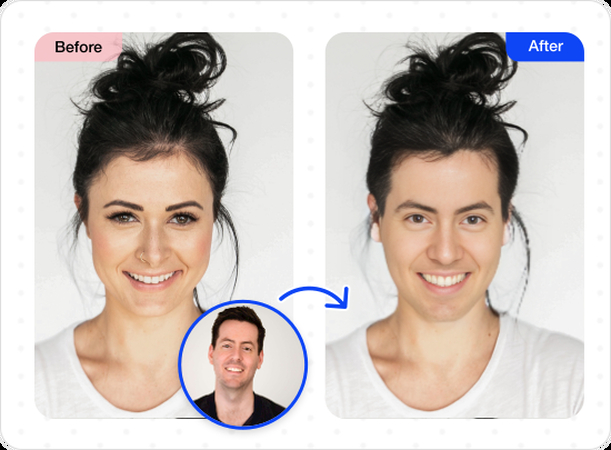
Recursos
- Interface simples com controles e instruções claras
- Versão gratuita de qualidade
- Gera imagens e vídeos com troca de rosto de alta qualidade, com aparência profissional
- Compatível com diversos formatos de imagem e vídeo, permitindo trabalhar com diferentes tipos de mídia
- Utiliza algoritmos avançados de IA para criar trocas de rosto naturais e perfeitas
- Otimizado para dispositivos móveis, permitindo criar conteúdo diretamente do celular ou tablet
- Permite exportar imagens e vídeos com troca de rosto diretamente para diversas redes sociais
Parte 2. Como Usar o Miocreate Face Swap
A interface do Miocreate é impressionante, pois não exige esforço extra para trocar rostos em imagens ou vídeos. O diferencial do Miocreate AI face swap é que ele não compromete a qualidade das imagens durante o processo.
Veja o guia detalhado e simples abaixo para criar imagens com troca de rosto usando o Miocreate.
Passo 1: Acesse a página do Miocreate e selecione o ícone Photo Face Swap.
Ao clicar em Upload Photo, importe a foto original para a interface principal do Miocreate.
Passo 2: Ao clicar em Upload Photo novamente, importe a imagem do rosto de destino. Se preferir, também é possível escolher a opção "A Random Photo".
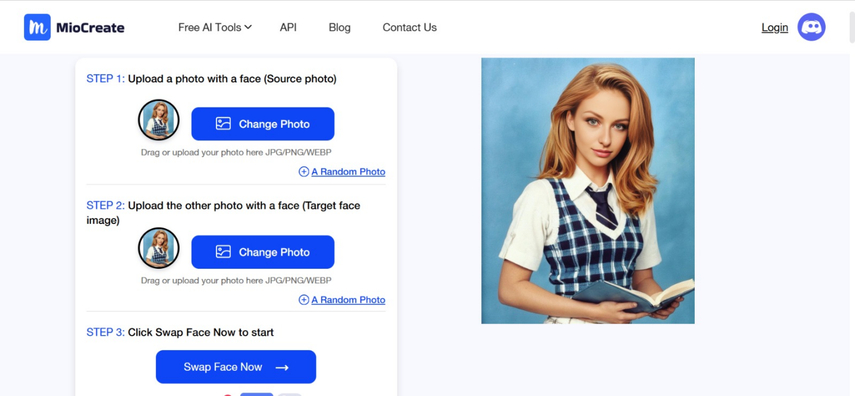
Passo 3: Clique em Swap Face Now para iniciar a troca de rostos. Após o processo, você poderá visualizar o resultado.
Após revisar as imagens, clique no ícone Download para salvá-las no computador. Para vídeos, basta escolher a opção Video Face Swap. A troca de múltiplos rostos também é possível, mas requer assinatura.
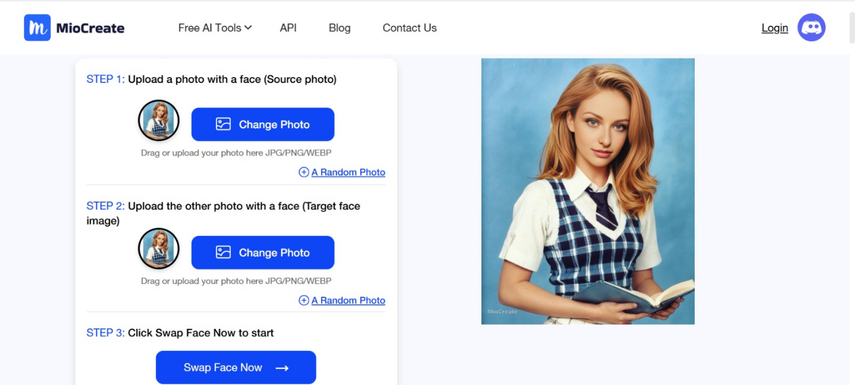
Parte 3. A Melhor Alternativa para Trocar Rostos com HitPaw FotorPea
Embora o Miocreate Face Swap seja excelente para trocar rostos em imagens, ele não oferece muitas opções de personalização. Por isso, o HitPaw FotorPea é uma ótima alternativa, mantendo a qualidade original da imagem.
Por ser uma ferramenta avançada com tecnologia de IA, permite trocar rostos com precisão. Um de seus diferenciais é a capacidade de processar múltiplas imagens ao mesmo tempo.
Diferente de outras ferramentas, o HitPaw FotorPea não adiciona marca d’água e permite troca em lote, mantendo a qualidade e agilidade.
Recursos
- Troca de rostos rápida
- Compatível com Mac e Windows
- Interface amigável
- Suporte a múltiplos formatos de imagem
- Sem marca d’água nas imagens processadas
- Técnicas avançadas de aprimoramento de imagem
- Troca de múltiplas imagens simultaneamente
- Remove objetos indesejados
- Personalização de fundo
Como trocar rostos em imagens com o HitPaw FotorPea?
Passo 1: Acesse o site oficial do HitPaw FotorPea e instale no computador. Abra o software e clique no ícone Face Swap para importar a imagem original.
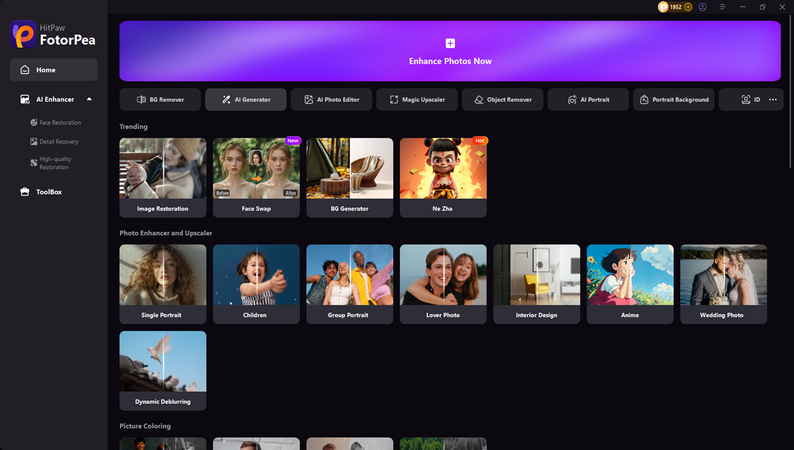
Passo 2: Após inserir a imagem original, importe a foto de destino. Para trocar rostos em várias imagens ao mesmo tempo, você pode importar múltiplas imagens simultaneamente.
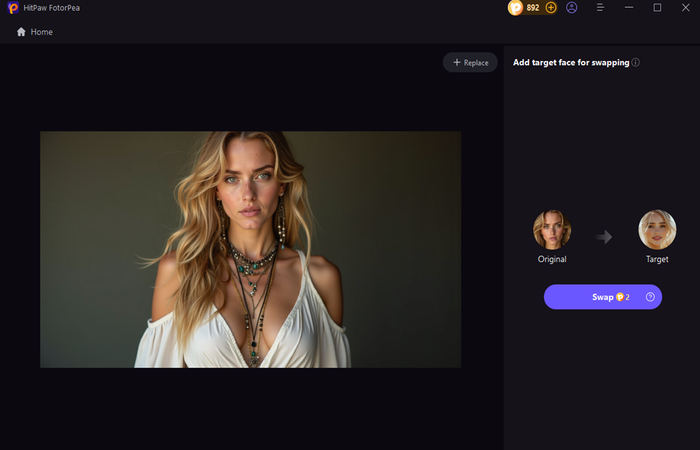
Passo 3: Clique em Swap para iniciar a troca de rostos. Com uma boa conexão, o processo é rápido. Você pode visualizar o resultado clicando no retângulo no canto esquerdo. Após revisar, clique em Export para baixar a imagem com o rosto trocado.
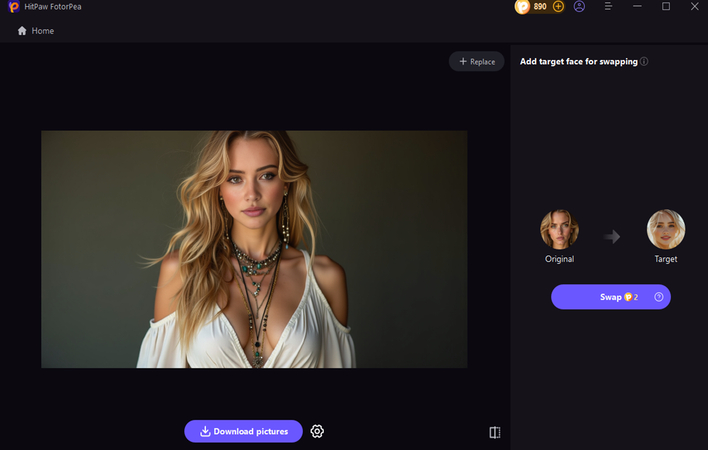
Parte 4. Perguntas Frequentes do Miocreate Face Swap
P1. O Miocreate deixa uma marca d'água no resultado final?
R1. Sim, o Miocreate pode acabar adicionando a marca d'água ao resultado final, especialmente quando você está usando a versão gratuita. No entanto, os planos premium podem oferecer resultados sem marca d'água e acesso aos downloads de alta resolução, então você deve sempre verificar os detalhes do plano antes de exportar as imagens ou vídeos após ter trocado os rostos.
P2. Quais formatos de imagem são suportados para upload?
R2. O Miocreate é compatível com os formatos de imagem comuns, incluindo PNG, JPEG e JPG, para upload. Para garantir melhor detecção facial e processamento suave, é recomendado usar imagens de alta resolução e claras com ângulos frontais do rosto e iluminação.
Palavras Finais
O Miocreate Face Swap é uma ferramenta fácil de usar e divertida que permite aos usuários trocar rostos em fotos com precisão excepcional. Independentemente de você estar visando fazer edições divertidas ou produzir imagens criativas com rostos trocados, esta ferramenta o ajudará a obter resultados decentes junto com controle simples.
No entanto, para edição mais avançada e troca de rostos personalizada, mirar no HitPaw FotorPea é o mais recomendado. Ele permite que você troque os rostos de várias imagens simultaneamente sem mesmo afetar a qualidade geral das imagens.










 HitPaw VikPea
HitPaw VikPea HitPaw Voice Changer
HitPaw Voice Changer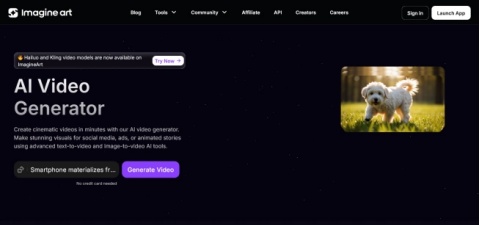
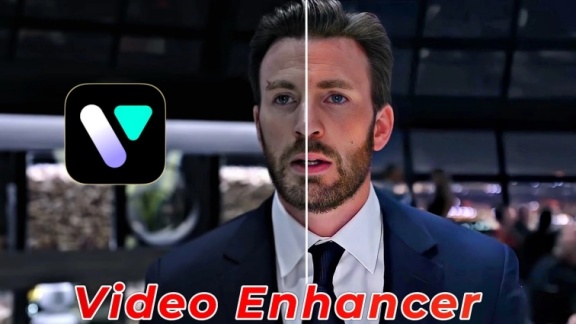


Compartilhar este artigo:
Selecionar a classificação do produto:
Antônio García
Editor-em-Chefe
Trabalho como freelancer há mais de cinco anos. Sempre fico impressionado quando descubro coisas novas e os conhecimentos mais recentes. Acho que a vida não tem limites, mas eu não conheço limites.
Ver todos os ArtigosDeixar um Comentário
Criar sua avaliação sobre os artigos do HitPaw